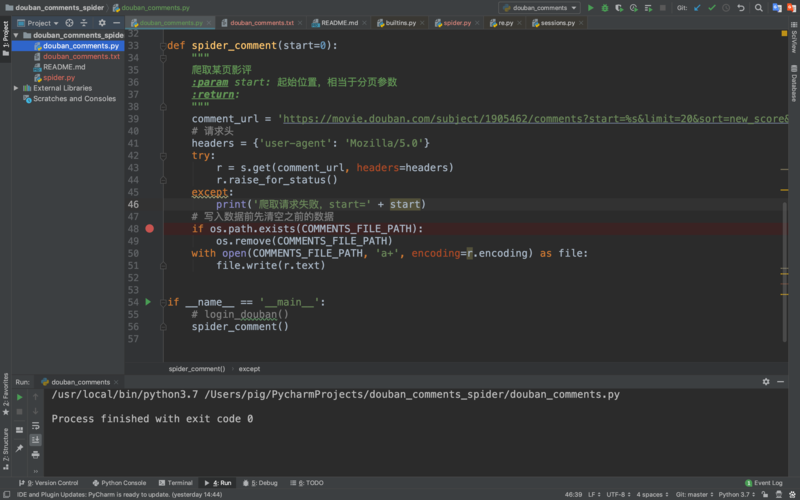
打开 Android Studio,确保您已经创建了一个虚拟设备或者正在运行一个设备模拟器。
在工具栏中找到并点击 "AVD Manager" 按钮。
在 AVD Manager 窗口中,找到您要启动的设备模拟器,并点击其右侧的 "Play" 按钮。
此时,Android Studio 将会启动该设备模拟器,您可以通过该模拟器进行应用程序的测试和调试等操作。
emulator -avd <device_name>
<device_name>是您要启动的设备模拟器的名称,执行完毕后,设备模拟器将会在命令行窗口中启动。
新时代农民工
本文发布于:2024-02-03 00:26:55,感谢您对本站的认可!
本文链接:https://www.4u4v.net/it/170689121447452.html
版权声明:本站内容均来自互联网,仅供演示用,请勿用于商业和其他非法用途。如果侵犯了您的权益请与我们联系,我们将在24小时内删除。
| 留言与评论(共有 0 条评论) |